在使用电脑时,我们经常会遇到需要进行软件或系统更新的情况。然而,有时候在卸载更新时可能会出现错误,导致无法成功完成更新。本文将介绍一些解决电脑卸载更新...
2025-09-03 193 电脑
在现代社会中,操作系统是电脑正常运行的基础。而Windows10作为微软推出的最新操作系统,具备更加先进的功能和更好的用户体验。本文将为您提供一份详细的教程,教您如何在HP电脑上安装Windows10系统。
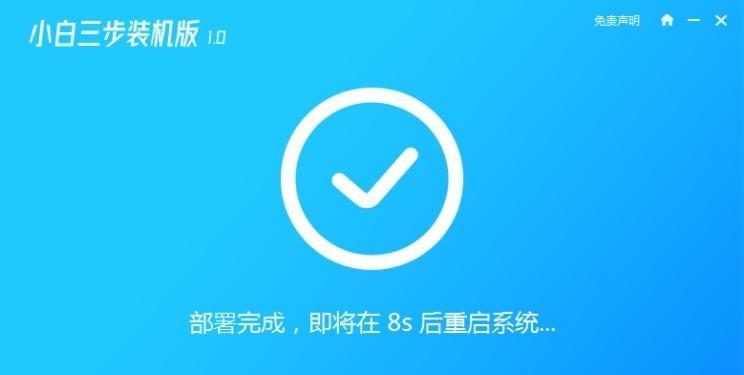
检查系统要求
在开始安装Windows10系统之前,您需要确保您的HP电脑符合最低系统要求。确保您的电脑至少有1GHz的处理器,并且具备至少2GB的内存。您需要确保您的电脑有足够的硬盘空间来安装新系统,一般建议至少有20GB以上的空闲空间。
备份重要数据
在安装Windows10系统之前,为了避免数据丢失或损坏,建议您提前备份重要的文件和数据。您可以将这些文件和数据存储在外部硬盘、云存储或其他可靠的设备上,以便在安装过程中出现问题时进行恢复。
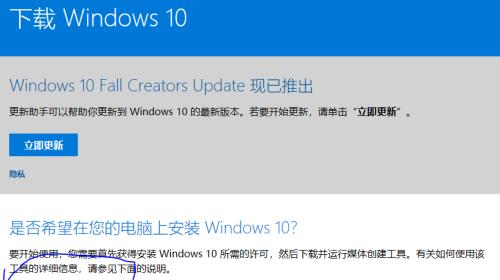
下载Windows10系统安装文件
接下来,您需要从微软官方网站下载Windows10系统的安装文件。访问微软官方网站,选择适合您电脑的版本和语言,然后点击下载按钮。下载完成后,您将得到一个ISO文件,该文件包含了完整的Windows10系统安装程序。
准备安装媒介
安装Windows10系统需要一个安装媒介,您可以选择制作一个启动盘或者使用一个USB闪存驱动器。如果您选择制作启动盘,您可以使用第三方工具如Rufus或WindowsUSB/DVDDownloadTool。如果选择使用USB闪存驱动器,则需要一个至少8GB容量的驱动器。
创建启动盘或USB安装驱动器
接下来,按照您选择的安装媒介制作方式,使用相应的工具创建启动盘或USB安装驱动器。请确保在制作过程中选择正确的操作系统版本,并且仔细遵循工具提供的指导。
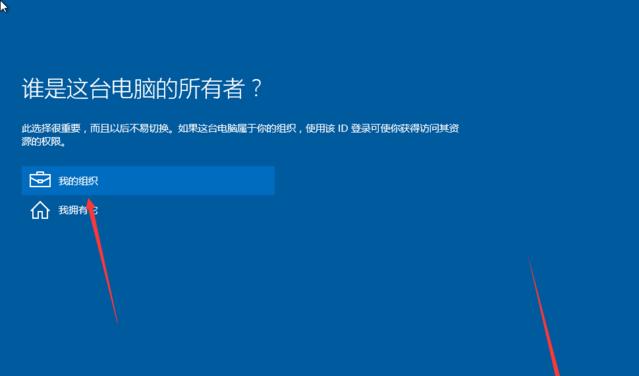
设置BIOS
在安装Windows10系统之前,您需要进入电脑的BIOS设置,并将启动顺序更改为首先从您制作的启动盘或USB安装驱动器启动。进入BIOS设置的方法可能因不同的HP电脑型号而有所不同,请参考您的电脑用户手册来了解具体步骤。
启动安装程序
完成BIOS设置后,重新启动电脑。您的电脑将从您制作的启动盘或USB安装驱动器启动,并加载Windows10系统安装程序。稍等片刻,直到出现安装界面。
选择安装类型
在安装界面上,您将被要求选择安装类型。如果您是首次安装Windows10系统,选择“自定义”安装类型将会格式化您的硬盘并清除所有数据。如果您已经安装了Windows7或Windows8系统,选择“升级”安装类型将保留您的文件和应用程序。
分区和格式化
对于首次安装的用户,您需要在接下来的步骤中对硬盘进行分区和格式化。请根据您的需求和硬盘容量选择适当的分区方式,并确保对硬盘进行格式化以准备安装。
安装系统
一旦完成分区和格式化,您可以点击“下一步”按钮开始安装Windows10系统。系统安装过程可能需要一些时间,请耐心等待,直到安装完成。
设置和配置
安装完成后,您将被要求设置和配置Windows10系统。根据您的个人偏好和需求,设置您的用户名、密码、时区以及其他系统设置。
更新驱动程序和软件
安装完成后,建议您立即更新您的驱动程序和软件。您可以通过访问HP官方网站下载最新版本的驱动程序,并更新您的应用程序以确保最佳性能和稳定性。
恢复个人数据
一旦系统安装和配置完成,您可以开始恢复之前备份的个人数据。将备份的文件和数据导入新系统中,并确保它们被正确放置在相应的文件夹中。
安装所需的软件和应用
安装Windows10系统后,您需要根据个人需求重新安装所需的软件和应用程序。访问官方网站或应用商店下载并安装您需要的软件,并确保它们与Windows10系统兼容。
享受全新的Windows10系统
经过以上步骤,您已成功在HP电脑上安装了Windows10系统。现在,您可以尽情享受Windows10带来的先进功能、流畅体验和更高效的工作方式。
通过本文提供的详细教程,您可以轻松地在HP电脑上安装Windows10系统。请确保在整个安装过程中仔细阅读和遵循指导,并备份重要数据以防万一。安装完成后,请记得更新驱动程序和软件,并恢复个人数据和安装所需的软件和应用程序。祝您在全新的Windows10系统中愉快地工作和娱乐!
标签: 电脑
相关文章
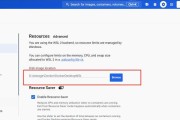
在使用电脑时,我们经常会遇到需要进行软件或系统更新的情况。然而,有时候在卸载更新时可能会出现错误,导致无法成功完成更新。本文将介绍一些解决电脑卸载更新...
2025-09-03 193 电脑

在日常使用电脑时,我们可能会遇到电脑显示接收错误自动启动的问题,这给我们的使用体验带来了很大的困扰。本文将为大家介绍一些解决该问题的方法,帮助大家重新...
2025-09-02 185 电脑

当我们更换电脑的网线时,有时会遇到电脑出现错误的情况。这些错误可能是网络连接问题,也可能是硬件或软件问题。本文将为大家介绍一些解决电脑更换网线后出现错...
2025-09-02 160 电脑

Win7作为一款广泛应用的操作系统,偶尔也会遇到显示ID错误的问题。这个问题可能会导致用户无法正常使用电脑,因此需要寻找有效的解决方法。本文将介绍一些...
2025-09-01 154 电脑

在使用电脑时,我们有时需要更改IP地址以满足特定网络需求,但在进行此操作时可能会出现错误。本文将介绍一些常见的IP错误,并提供解决方案。 1.网...
2025-08-30 208 电脑

在编写和运行代码过程中,我们经常会遇到各种各样的错误。其中,电脑打印代码错误是一个常见的问题。当我们的代码无法正常打印输出时,可能会遇到各种困扰和挫败...
2025-08-28 118 电脑
最新评论